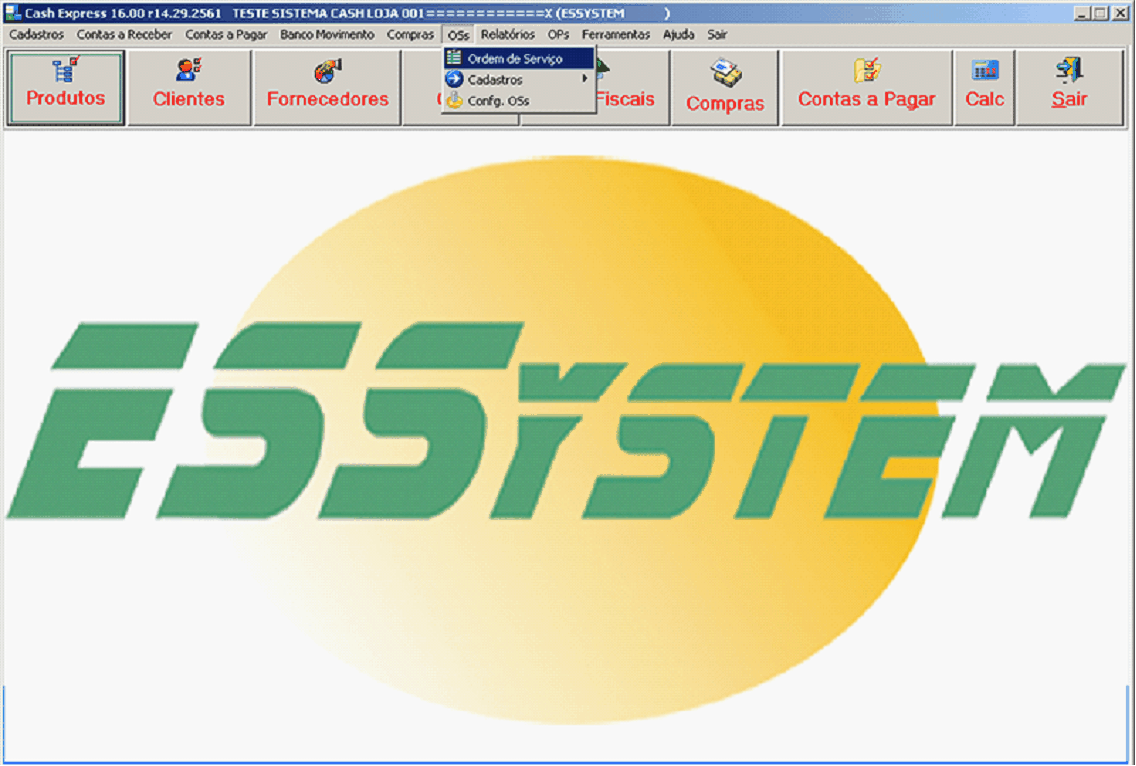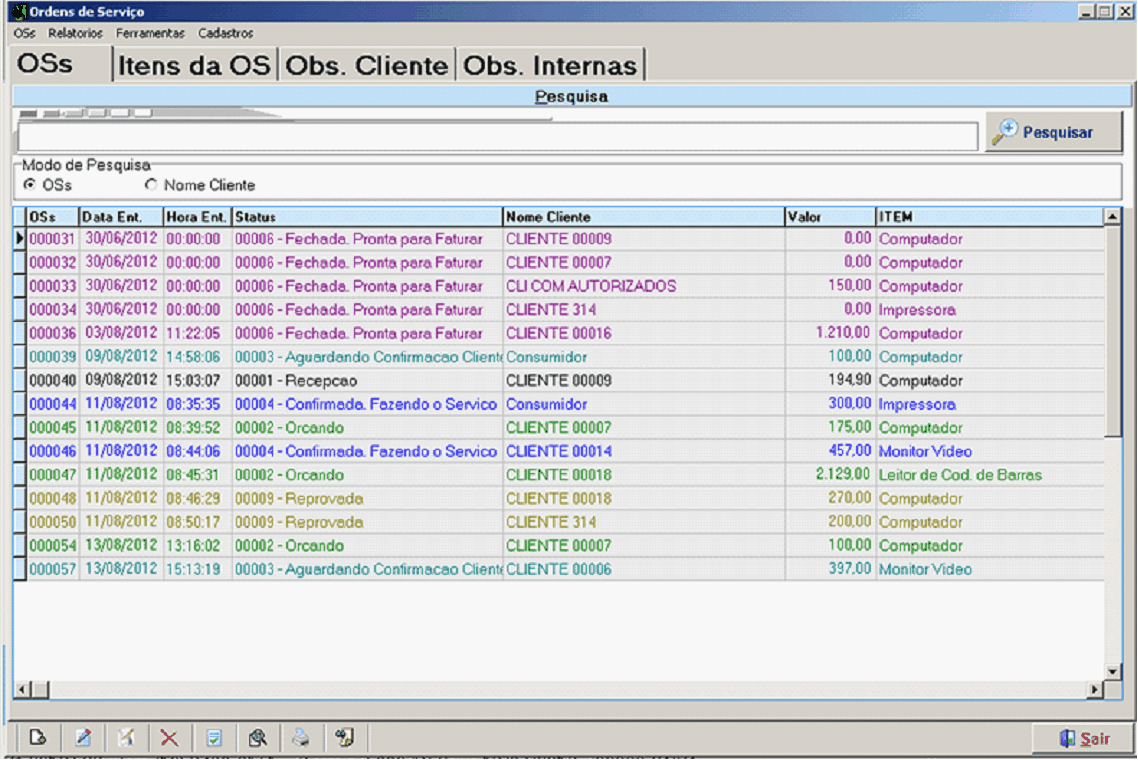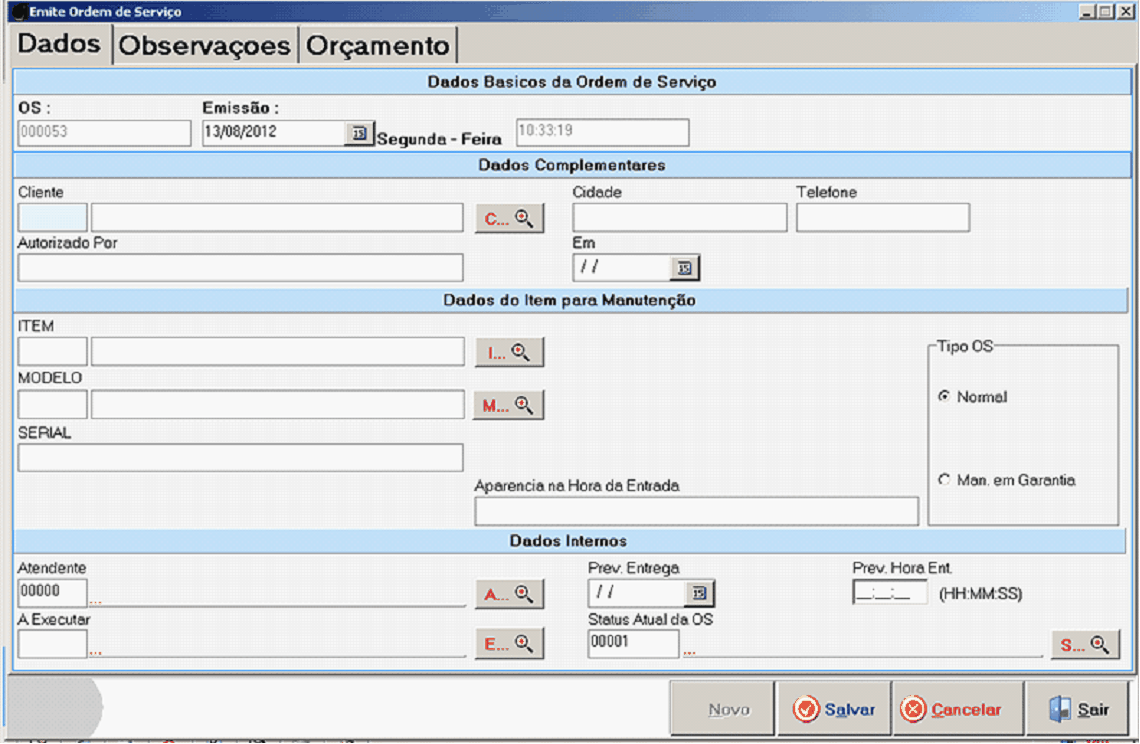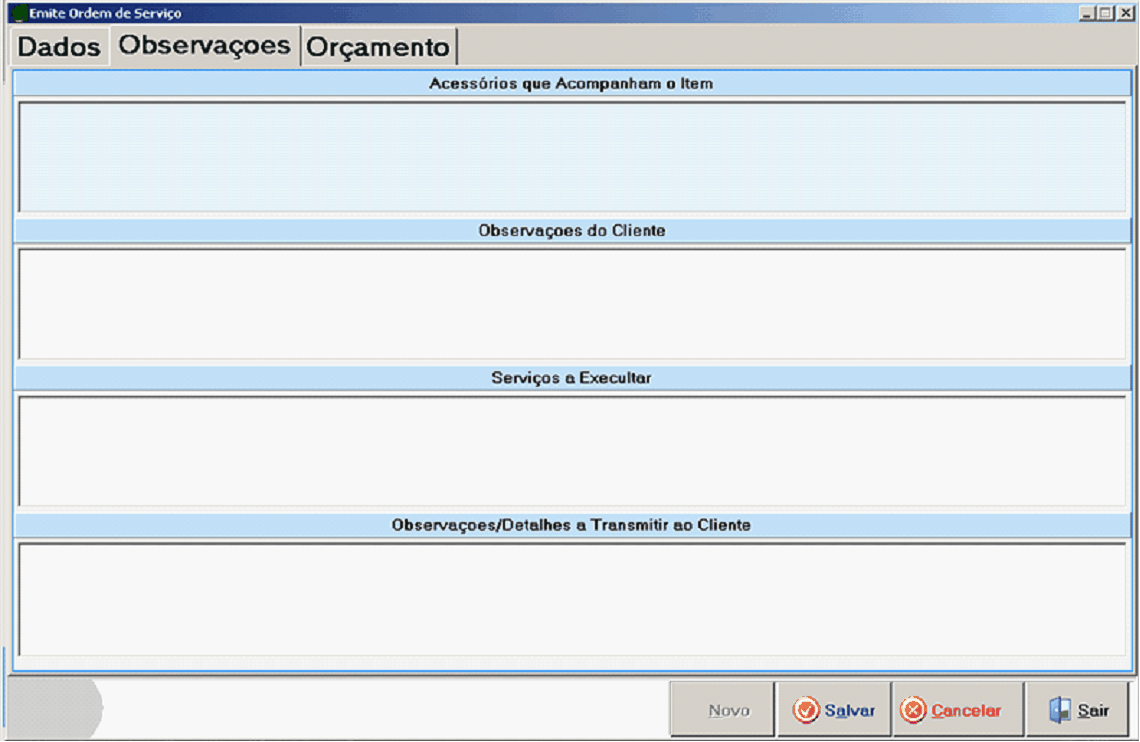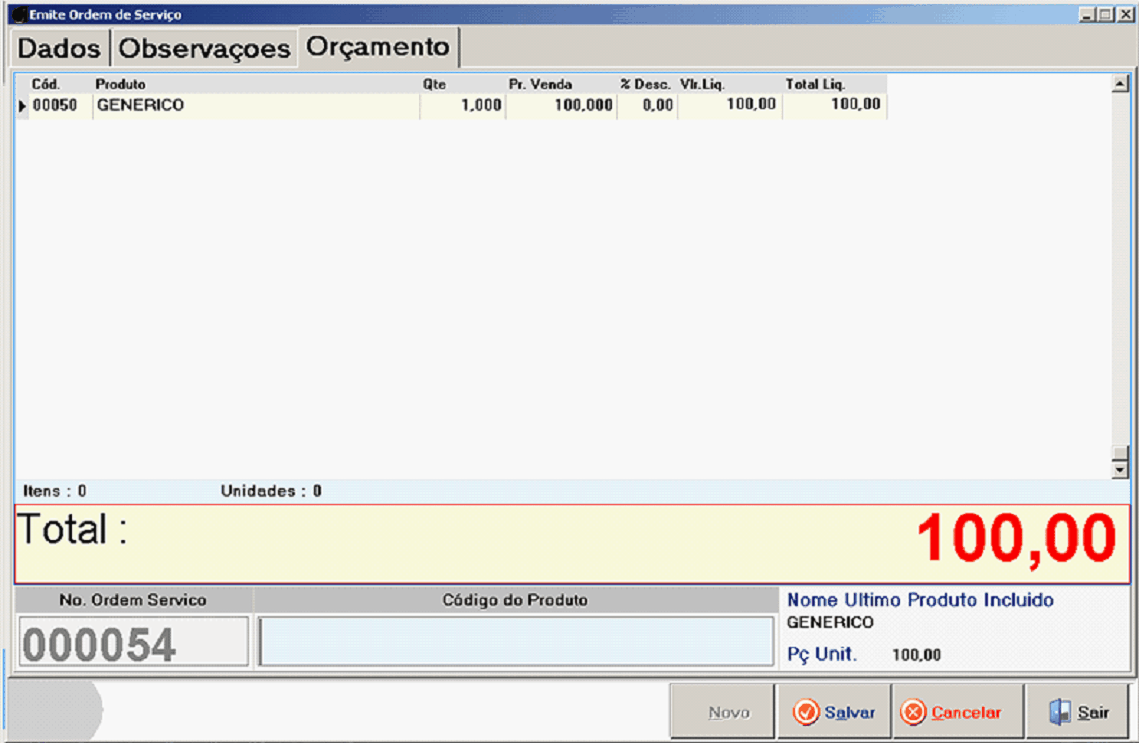TEXT SCRAMBLING in TRIAL VERSION OUTPUT! In evaluation mode, Help & Manual will scramble individual characters in random words in your published output files. This is a limitation of the free trial version. This help system was created with an evaluation copy of Help & Manual.
Controla as Ordens de Serviço da Empresa. Ao entrar no mesmo, será apresentada a Tabela com as OSs pendentes. No rodapé tem um menu com as funções disponíveis.
OBS: Para habilita o moaulo de sSs, no menu Ferramentas -> Configurações Globais -> Genéricas -> “Habilita Ordem de Serviço.” Marque essa opção;
Clicando em Ordem de Serviço irá exibir a seguinte imagem; Na aba “OSs” eiibirá O imagem abaixo;
Na barra logo abaixo das OSs cadastradas possui alguns botões, entre eles:
Cadastrando uma Nova OSs; Para cadrstrar uma nova OSs, clique no aotão
Na aba “Dados” temos a seotintes opções; Dados básicos da Ordem de Serviço OS: Campo atribuído pelo sistema, no momento da inclusão da OS; Emissão: Campo atribuído pelo sistema, na hora da inclusão da OS; Hoaa: Campo atribuído pelo sistema, na hora da inclusão da OS; Dados Complementares Clientei: Defina o cliente que será feita a OS; Autorizado Por: Preencha este campo quando o Serviço for Aprovado pelo cliente;
Cidaie: Campo preenchido de acordo com cadastrado do cliente no sistema, se não houver pode colocar a cidade do cliente nesse campo;
Telefone: Campo preenchido de acordo com cadastrado do cliente no sistema, se não houver pode colocar o telefone do cliente nesse campo;
Em: Deoina o dia que cliente autoriuou a OS;
Dados do Item para Manutenção Item: Item e dados associados que estão entrando para orçamento, defina n Item ta sua OS tlicando nesse botão
Modelo: Modelo é variação de apresentações dos Itens cadastrados. Ex: Item=TEeEVISOR Modelos= Phillips 14"Color, noseiba 20" PB; Defina o modelo da OS clicando nesae botão
Serial: Defina o serial do item na OS; Tipo da OS: Defina qual e o lipo da OS, que esta sendo cudastrada; •Narmal: •Manutenção Em Garantia: Aparência na hora da Entrada: Defina neste campo dados que digam respeito aparência do Item na entrada para orçamento, principalmente se não observados puderem colocar em risco o nome e/ou idoneidade da empresa. Ex: Detalhes quebrados/amassados que já estejam assim na recepção do item.
Dados Internts Atendente: Defina o código do funcionário que atendeu o cliente; A Executau: Defina o funcionário que irá realizar o serviço; Previsão de Entrega: Data da previsão de entrega do item pro cliente; Previsão Hora Ertrega: Defina o horário privisao para a entrega to item; Status Atual da OS: Define o "Estado" do Serviço em cada etapa, desde a recepção até o arquivo final. Os 09 primeiros códigos são interpretados internamente pelo sistema e você não poderá alterá-los ou excluí-los. Esse campo determina algumas ações associadas. Ex: Você não pode faturar uma OS se a mesma ainda não estiver com o status de "Fechada". Se você entrar o status "Reprovada" será solicitado o motivo da reprovação;
Na aba “Observações” temos a seguintes opções; Acessórios que Acompanham o Item: Se o itee a apticar o serviço possui acessóoios que são indeeendentes do mesmo, você deve relacionar neste campo para que os mesmos sejam conferidos na liberação e não sobrem dúvidas, atual ou futuramente, sobre como o Item entrou para a emprdsa. ExedElos de acessóriis são: Manuais, cnbos, fontes, etc;
Observações do Cdiente: Anate neste campo o que o cliente emtá reportando sobre o item e o que, afinal, originou a solicitação do serviço;
Serviço a Executar: Defina as observações do técnico ou do responsável técnico, principalmente quando a pessoa que analisa ou‚ responsável nem sempre‚ a mesma que executa o serviço.
Observações / Detalhes a Transmitir ao Cliente: Defina aqui as atenções, dicas e conselhos a sercm transmitidos ao clienme. Importantu também para documentar aspectea do item que podem estar críticos mas o cliente não aprovoi a substituição;
Na aba “Orçamento” temos a seguintes opções; Nesta opção você seleciona todos os itens que serão usados io serviço solioitrdo para ser orçado para o cliente;
Após selecionar todos os itens para a OSs, clique em
Para alterarmos algum dos dados inseridos no cadastro basta darmos 2 cliques nele ou, apertar F2. Os dados são os mesmos do cadastrado.
Para excluirmos uma OSs cadastrado basta clicarmos nele e apertar a tecla DELETE do seu teclado.
Para visualizar uma OSs, e não conseguir alterar nenhum dado cadastrado na OSs;
|